 Launchy win10 官方最新版V2.6.2Launchy win10 官方最新版V2.6.2官方下载
Launchy win10 官方最新版V2.6.2Launchy win10 官方最新版V2.6.2官方下载
 桌面萌娘3鱼鱼小姐 汉化免费版v3
桌面萌娘3鱼鱼小姐 汉化免费版v3 大漠驼铃倒计时软件 绿色版v1.0
大漠驼铃倒计时软件 绿色版v1.0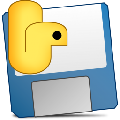 自动切换壁纸GUI版 绿色版v1.0
自动切换壁纸GUI版 绿色版v1.0 pc定时执行专家 官方版v5.0.5.0
pc定时执行专家 官方版v5.0.5.0 天选姬桌面宠物 最新版
天选姬桌面宠物 最新版 按键猫咪完美全键盘 最新版v0.16
按键猫咪完美全键盘 最新版v0.16 Carroll 最新版1.15
Carroll 最新版1.15Launchy win10是一款键盘快速启动软件,可以为键盘设置快速操作方式,通过按下几个组合键就完成程序打开的动作,既方便又实用,需要的用户快来下载吧!
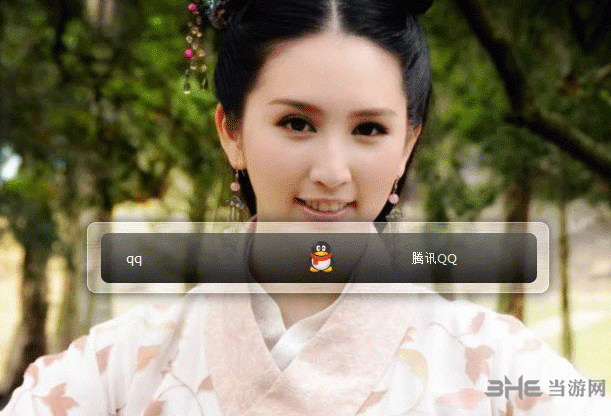
Launchy是一款DUCK式的替代工具,可以为你的键盘设置组合键,你只需要按下几个键就能轻松的打开你想要的程序,另外Launchy还支持快捷打开网址、邮件等,绝对是提高工作效率的利器。Launchy 使用高效的数据库技术缓存所有您可能访问到的程序,其类型、位置、热键都是完全可以自定义的,非常智能!试试Launchy绝对爱不释手了。
1、Launchy支持跨平台支持 Win、Mac 与 Linux使用
2、launchy软件可以帮你快速的打开程序
3、快捷启动工具支持快捷打开网址、邮件,甚至还可以将它当作一个小小的计算器用
4、launchy软件界面简明大方、使用方便有效
Launchy默认的打开方式有三种:
(1)在主界面或者任务栏图标处右键点击,在弹出的菜单中选择“选项”;
(2)在主界面显现时,按下 Ctrl + , 快捷键组合;
(3)在主界面右上角点击齿轮图标。
常规设置
你可以在常规设置中设置Launchy的显示效果,视觉效果,备选列表及系统选项。
其中有些比较重要的设置
1.热键设置,设置合理的热键,让你轻松的打开和使用Launchy。
2.失去焦点隐藏Launchy,设置这个选项后,只要你点选其他的应用或者页面,焦点不再在Launchy上,Launchy就会自动隐藏。
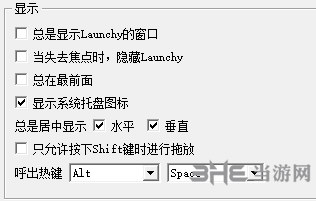
3.备选列表,可以控制保证你的候选列表行为符合你的需求。不会出现错误的操作等。
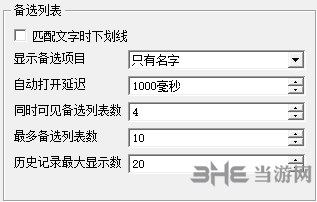
4.自动更新索引,可以保证你的索引内容和硬盘实际内容一致。
目录设置
这是Launchy设置非常重要的一环,你可以指定Launchy需要搜索的文件夹和文件类型。
皮肤美化
这属于客制化选项,可以根据自己的需求选择喜欢的皮肤。
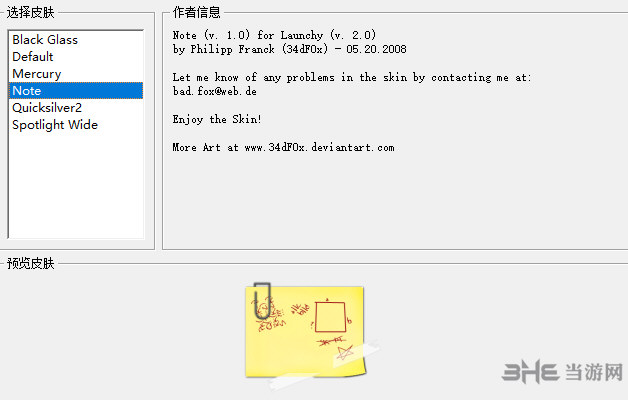
功能扩展
可以通过下载插件,来提升Launchy的功能。
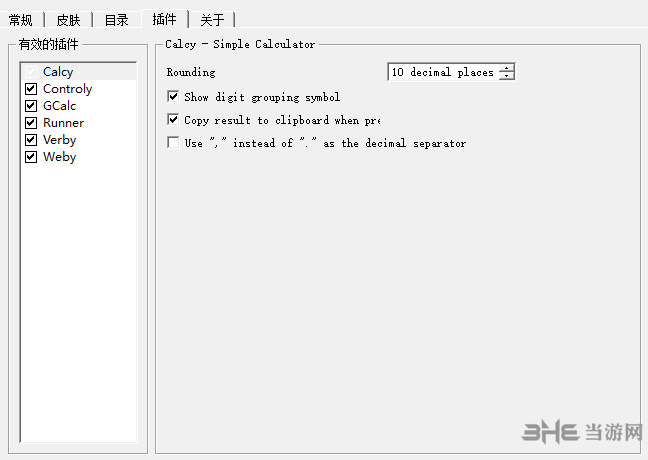
1.按下热键呼出Launchy(默认快捷键为Alt+空格,你可以在选项-常规中修改)
2.设置一个专门用于存放快捷方式的目录,让Launchy只检索这个目录。
3.按下自己想要索引开始的项目(支持中文快捷方式的索引,如“淘宝旺旺”,可以输入 “tbww” 或 “taobaowangwang” 进行搜索搜索。)
4.将自动打开某个快捷方式,或者开始执行某个行为。
怎么设置launchy 开机启动?
把launchy放到启动项即可让launchy开机自动启动
方法一:
点击开始----所有程序--启动。把launchy拖到里面。
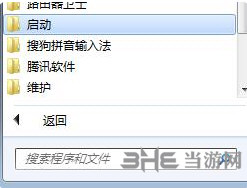
2、也可以通过如下路径打开后把launchy放到里面。
C:\Users\Administrator\AppData\Roaming\Microsoft\Windows\Start Menu\Programs。
3、也可以打开启动项勾选launchy后确定--重新启动计算机。

打不开D盘怎么办?
1.热键打开launchy
2,输入D:即可
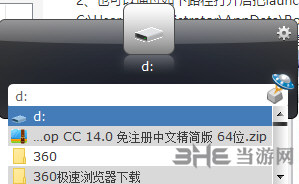
3.如果以上的步骤并不能搜索出D盘的话,则在目录中进行设置
4.设置我的电脑为launchy的检索目录。
1.修复BUG,新版体验更佳
2.更改了部分页面